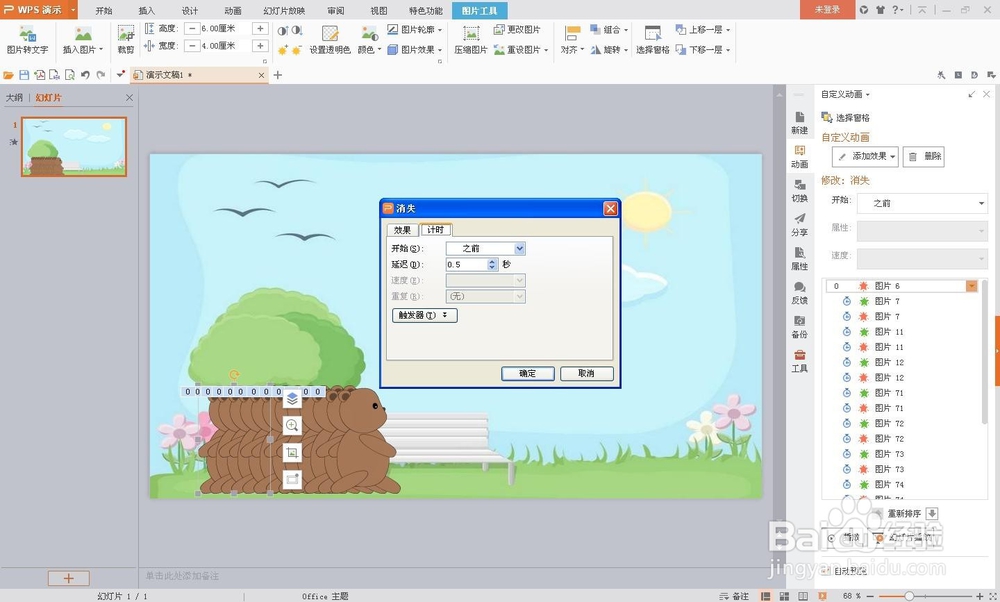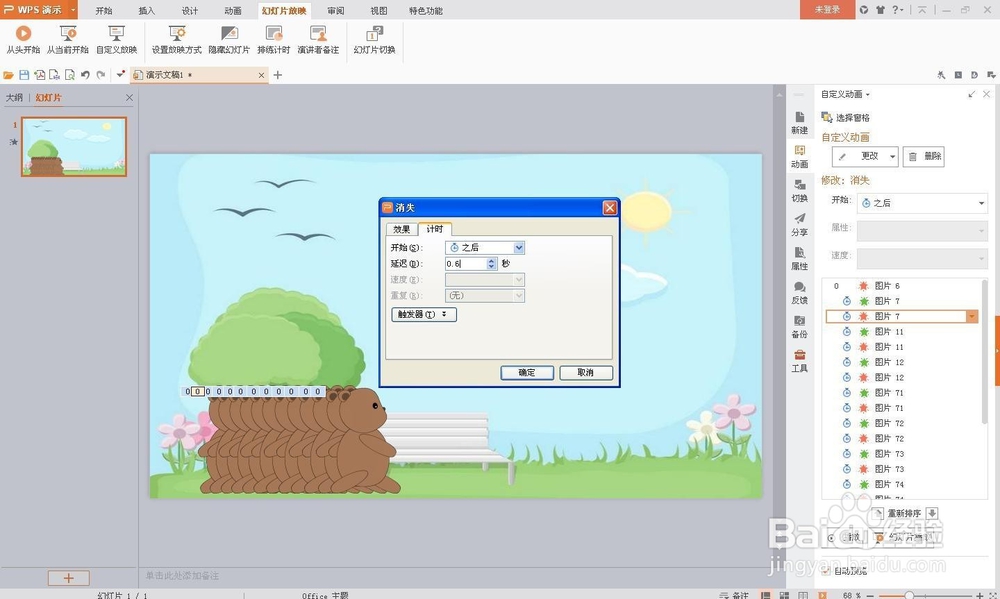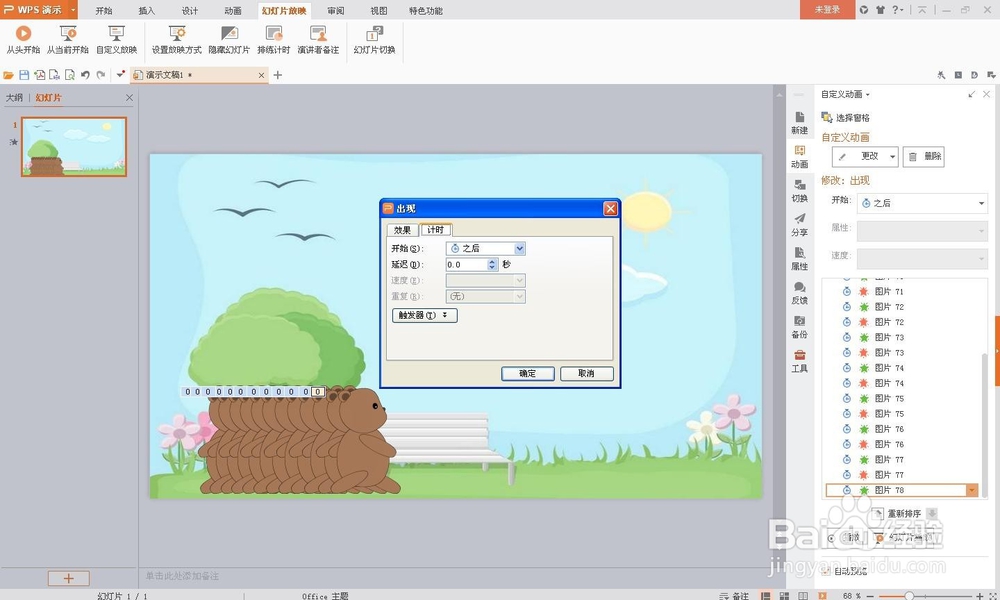1、在photoshop中,新建图层,画个棕色的圆,编辑-变形,将圆形变成小熊的头,。编辑-描边,为头画上黑色的边缘线,这里只添了1像素的边,最后发现还是粗一点的边更好。
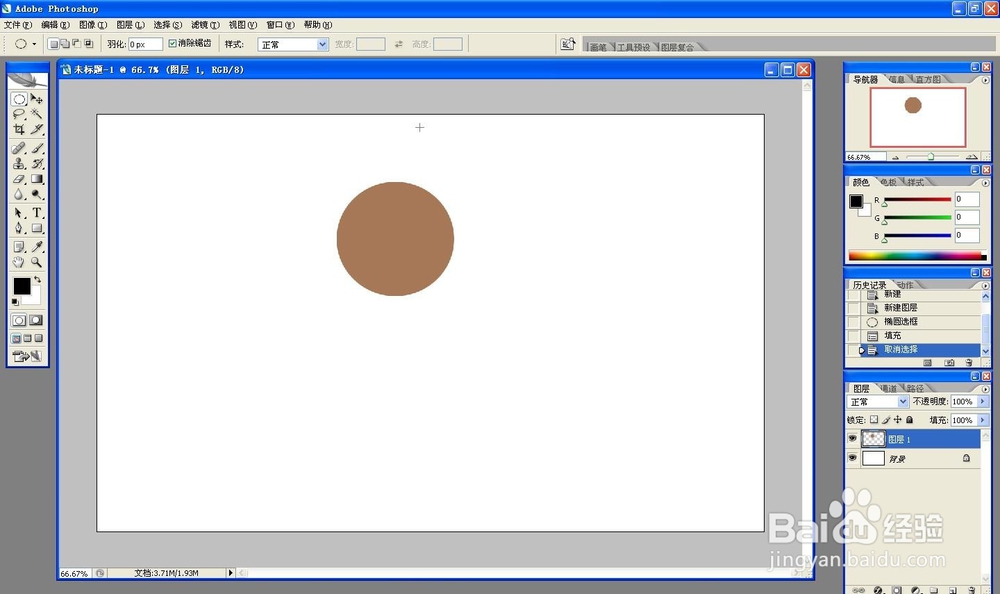
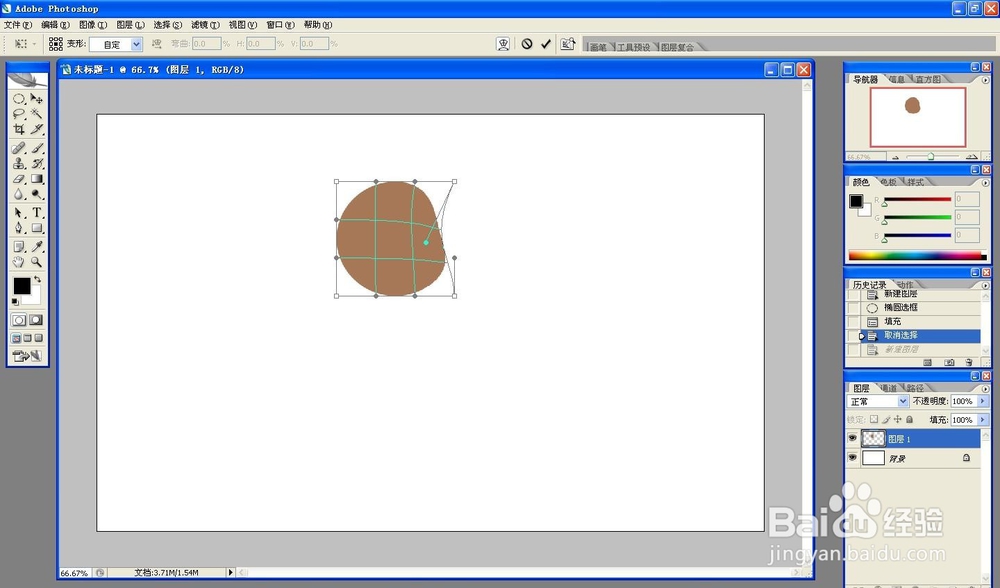

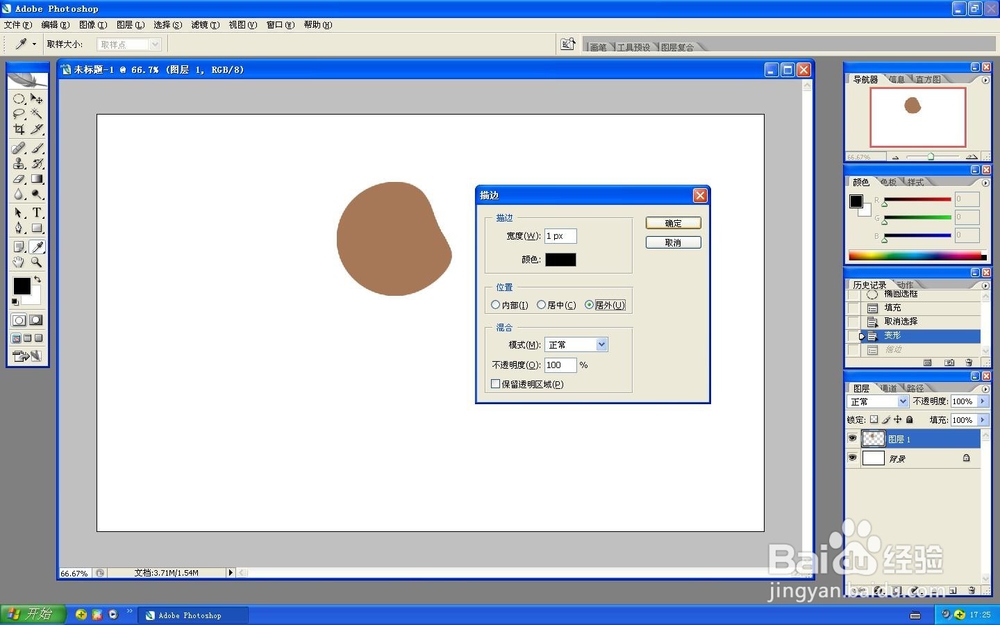
2、新建图层,画个棕色的椭圆,移到头的下面,编辑-变形,使椭圆下部分略扁,同样描黑色的边,作为小熊身体。将身体图层移动到头图层的下方。
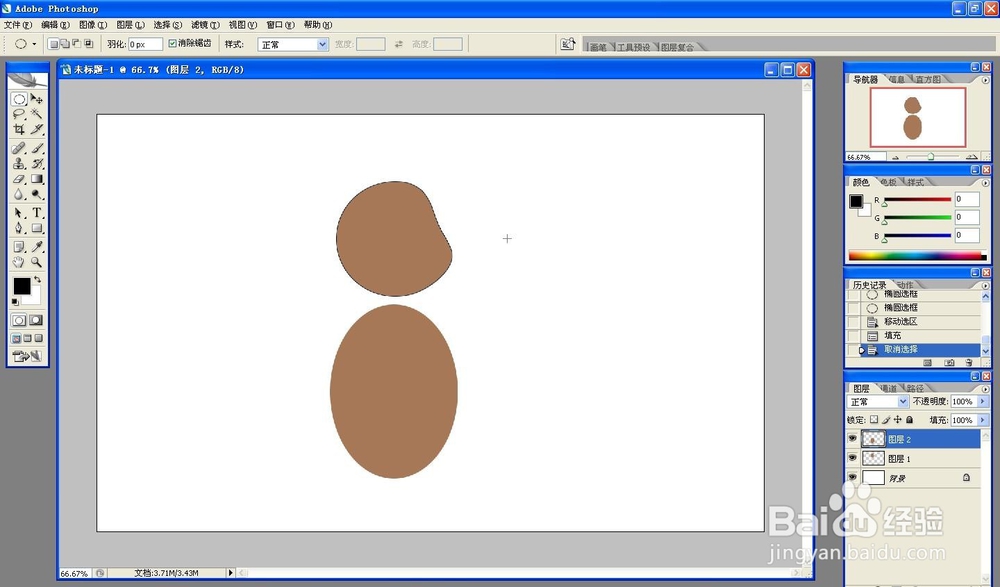
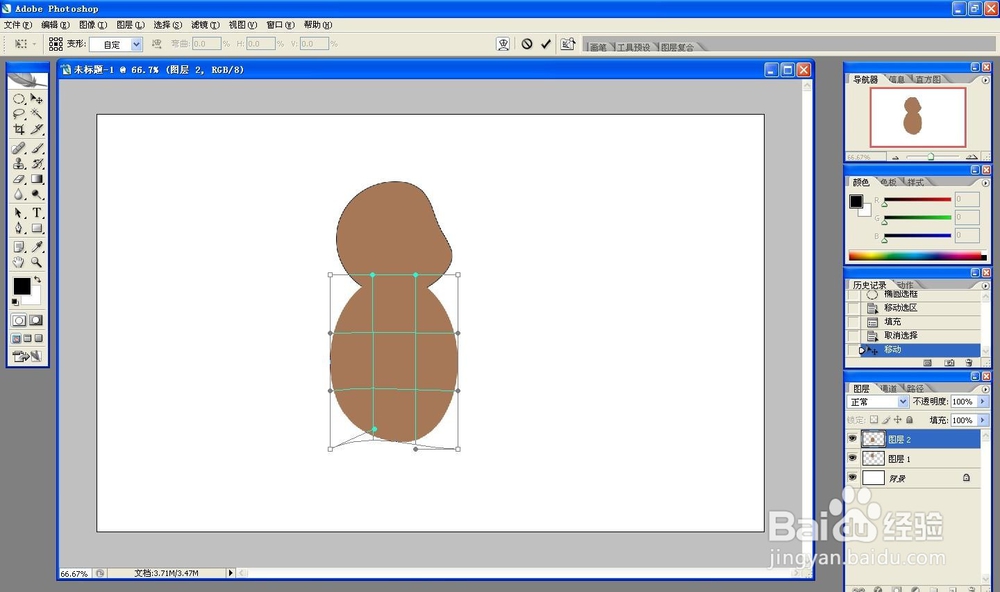
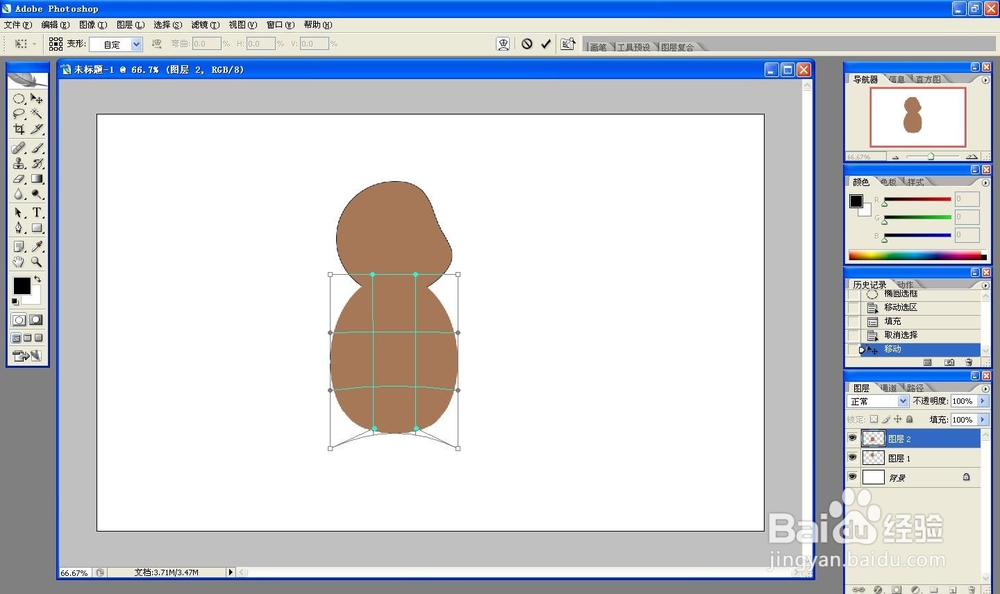
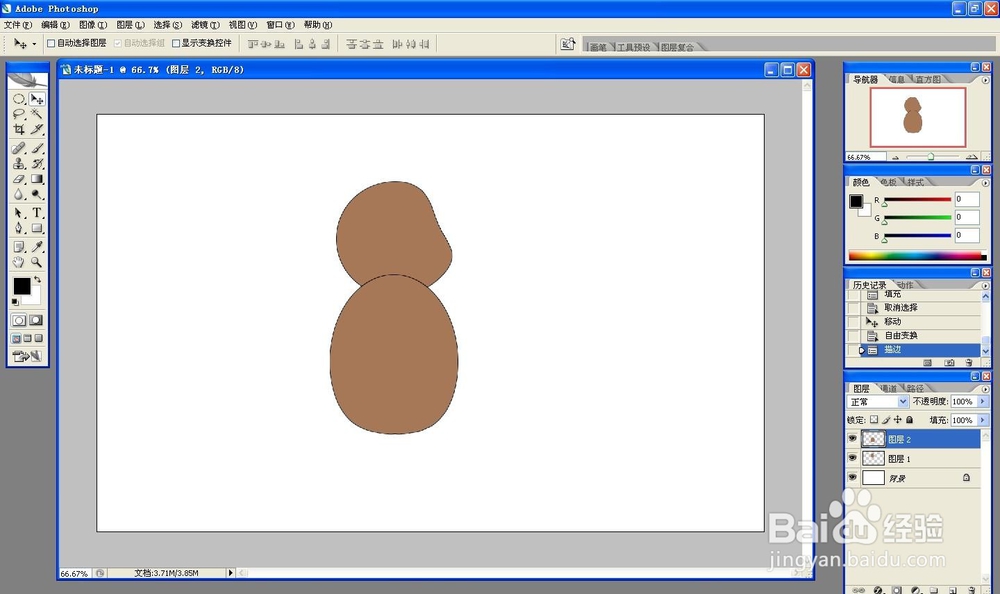
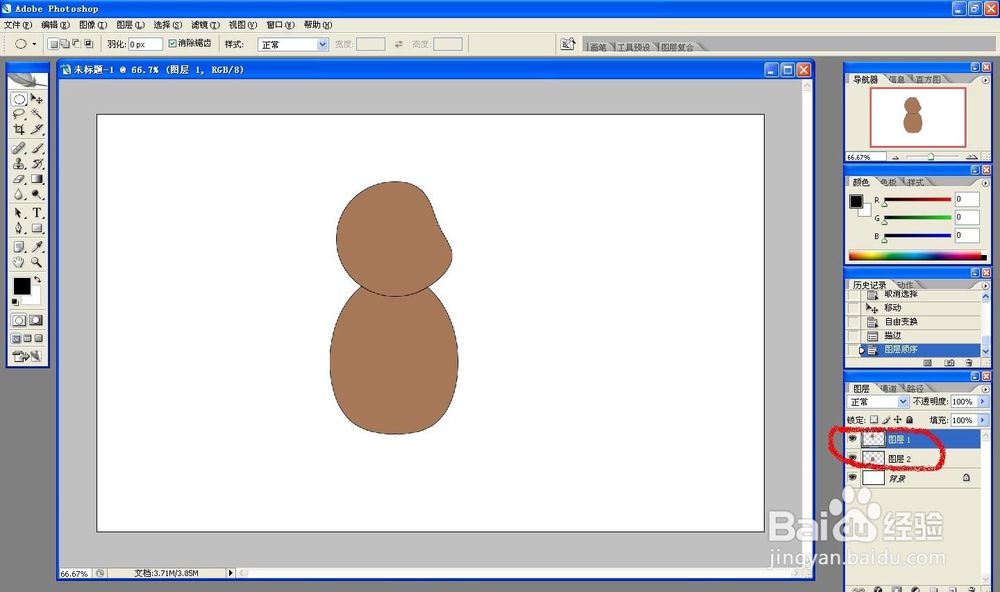
3、新建图层,画个棕色的圆,编辑-变形,是圆下端变扁,上端变尖。复制该图层,将复制的图形缩小,并填充为深棕色。按图中的样子,将怎剑词阶两个图形拼合,描边,作为小熊的耳朵。并复制耳朵图层,移动到适当位置后,将该图层放到头图层的下方。
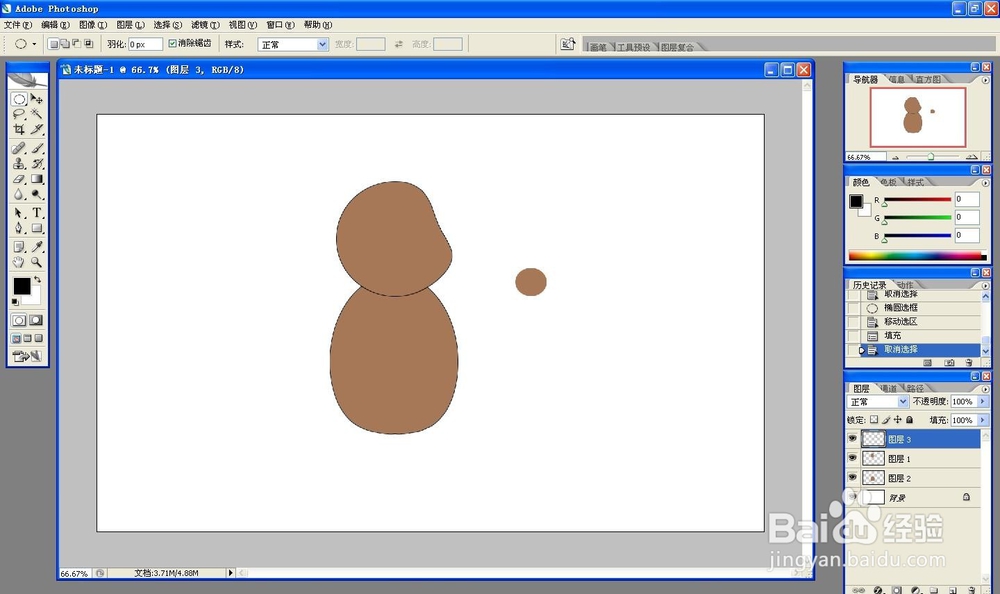
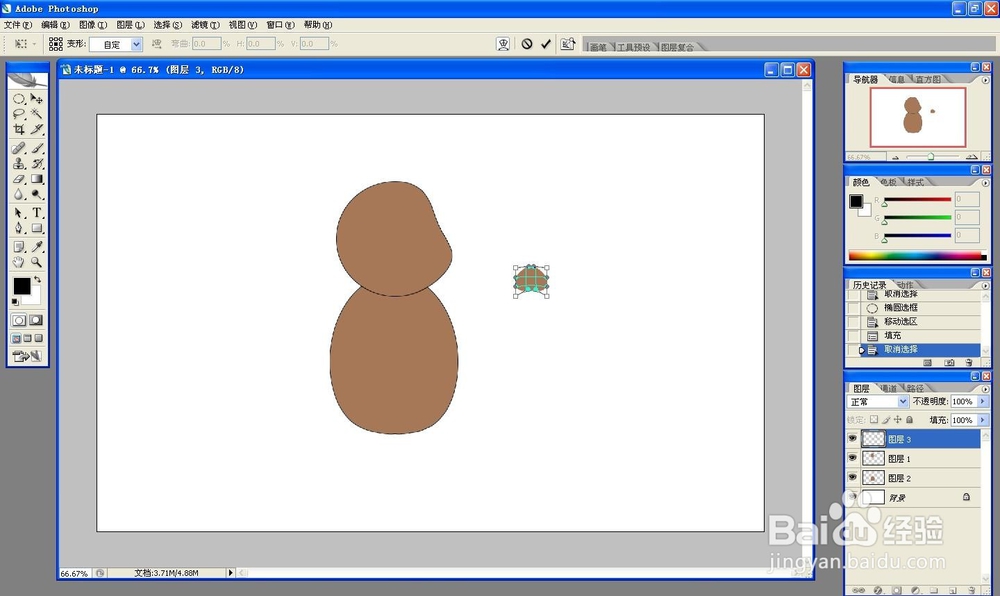
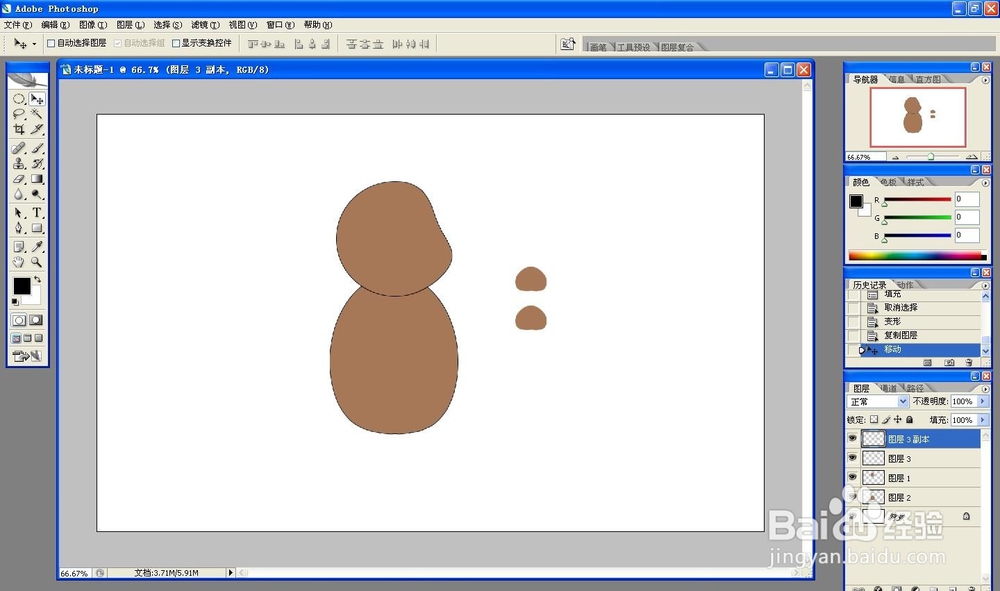
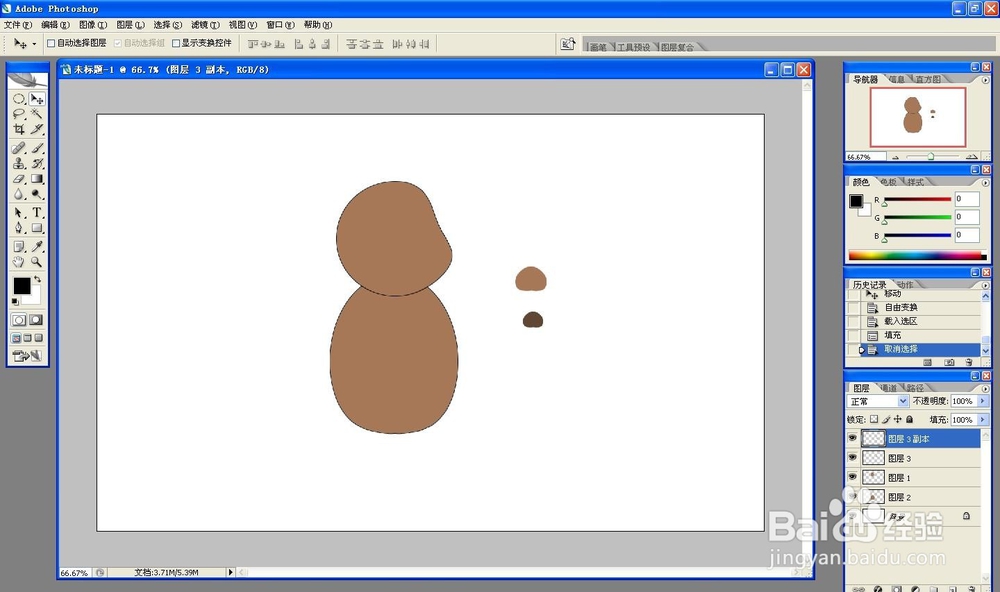
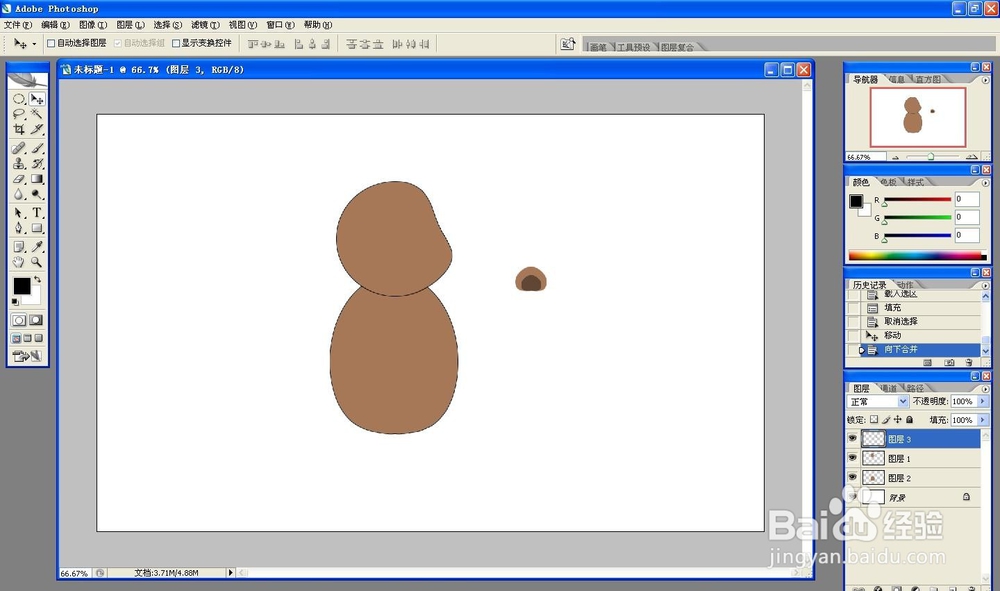
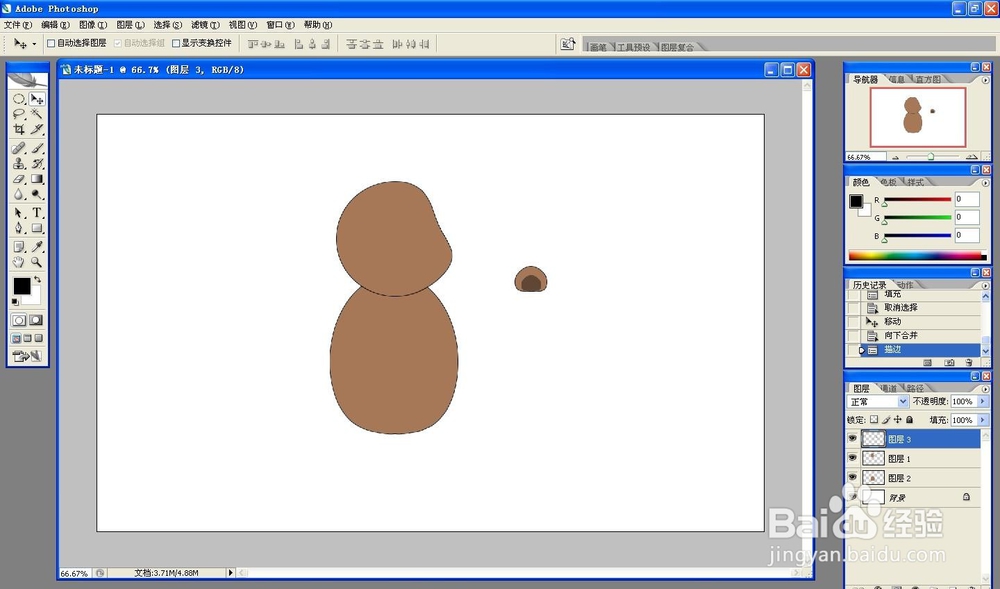
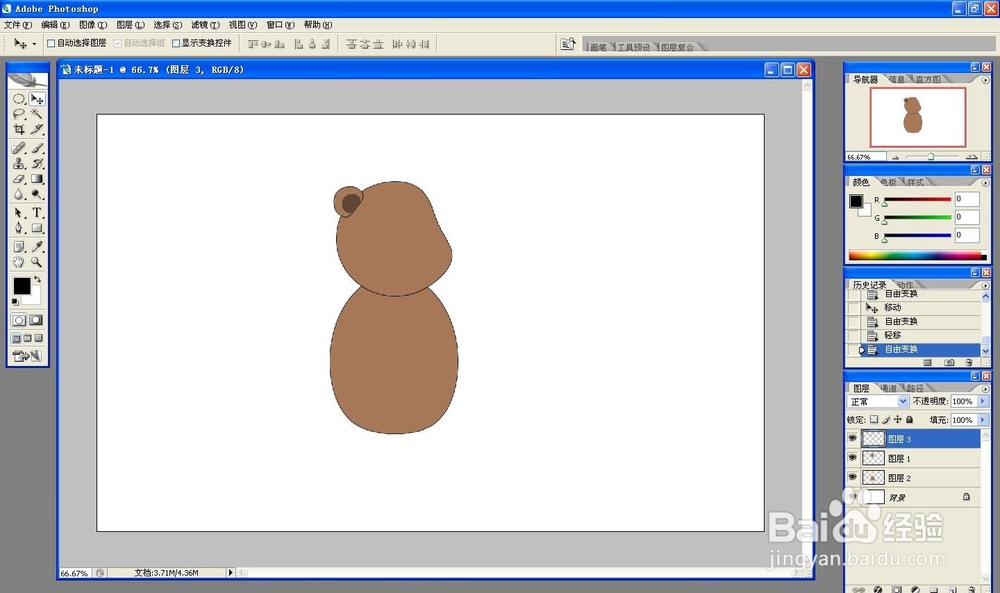
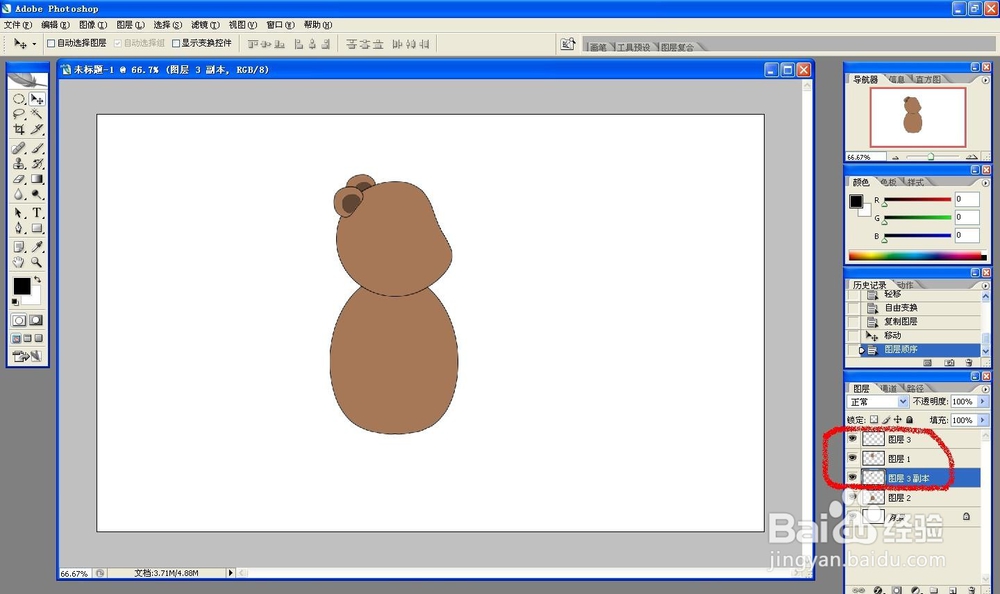
4、新建图层,在头部画圆,填充为黑色,用画笔在圆中画上一个白点,作为眼睛,编辑-变换,旋转眼睛至合适的角度。
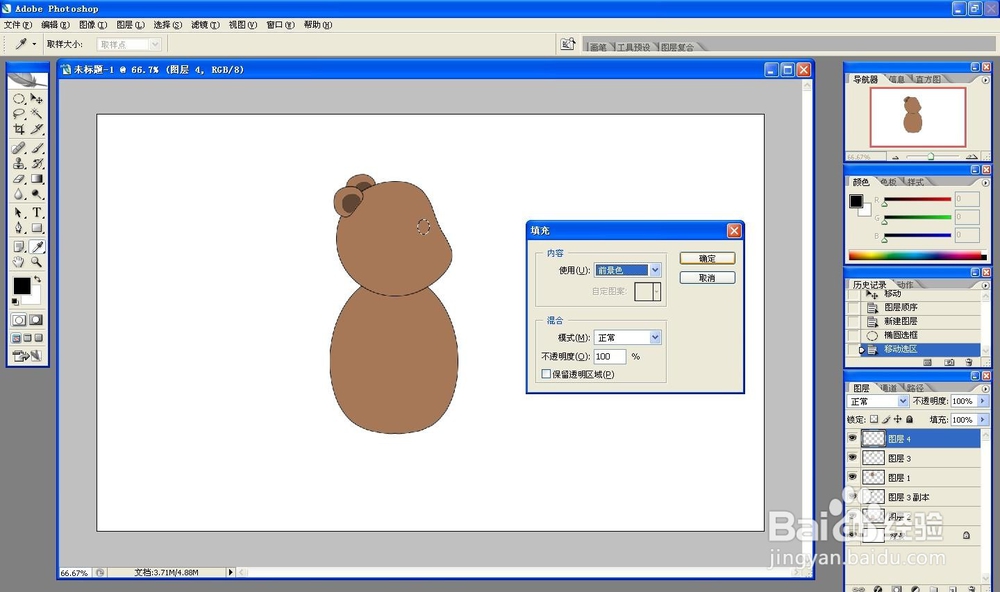
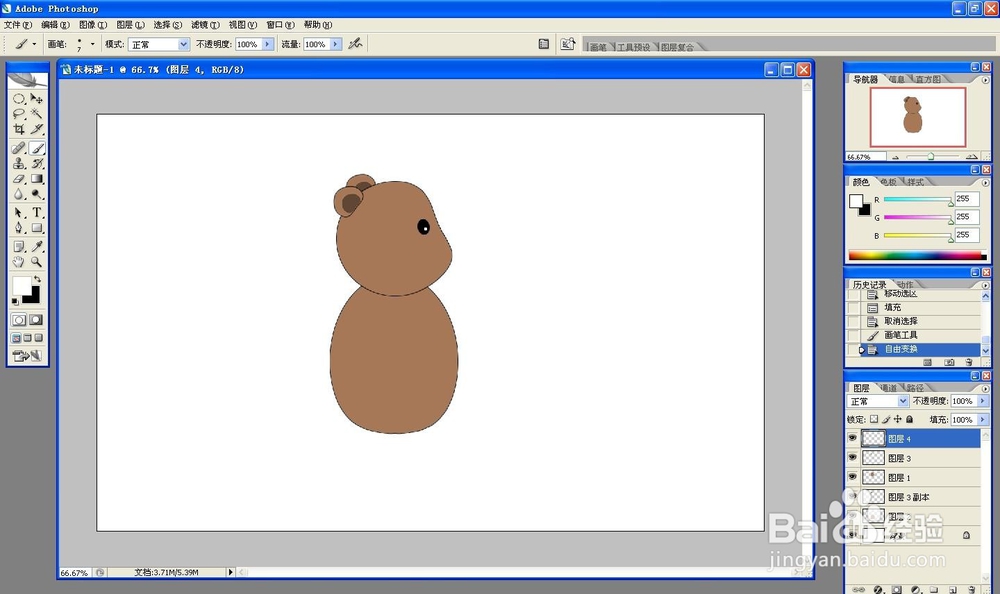
5、新建图层,画一个深棕色的小圆,描边,作为鼻子,将该图层放至头图层下方。
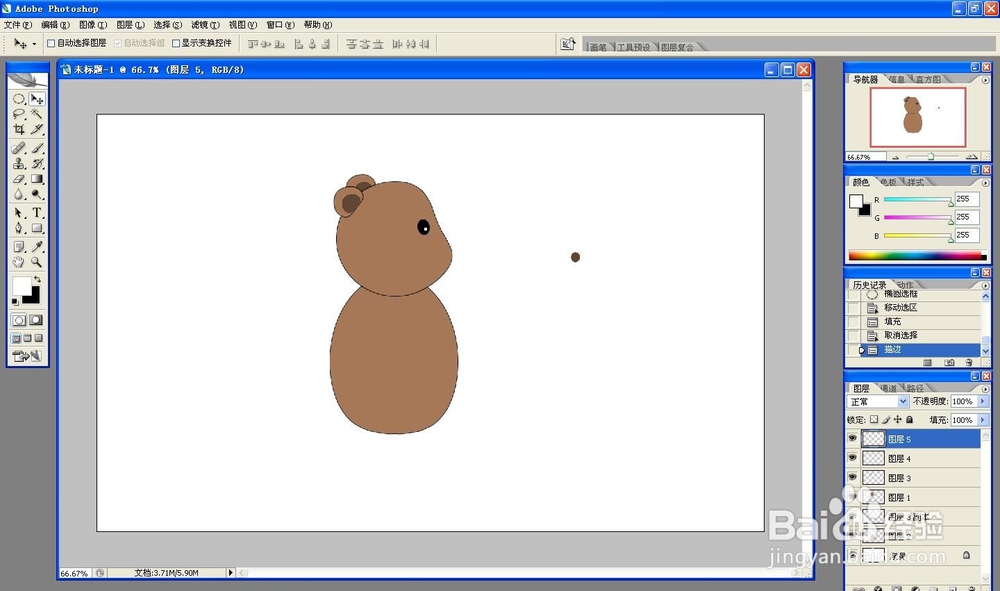
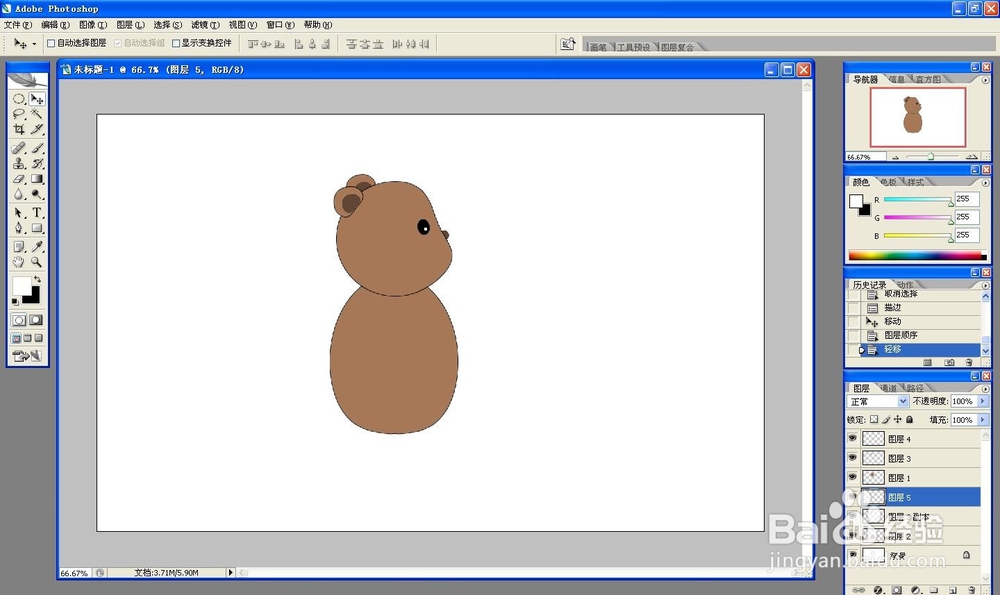
6、新建图层,画棕色椭圆,编辑-变形,捂执涡扔使椭圆一端略扁,描边,作为手臂,移动到身体上,编辑-变换,旋转适当角度,并拉长缩放。复制手臂图层,水平翻转,该图层放至身体图层下方。同样方法做出两条腿。
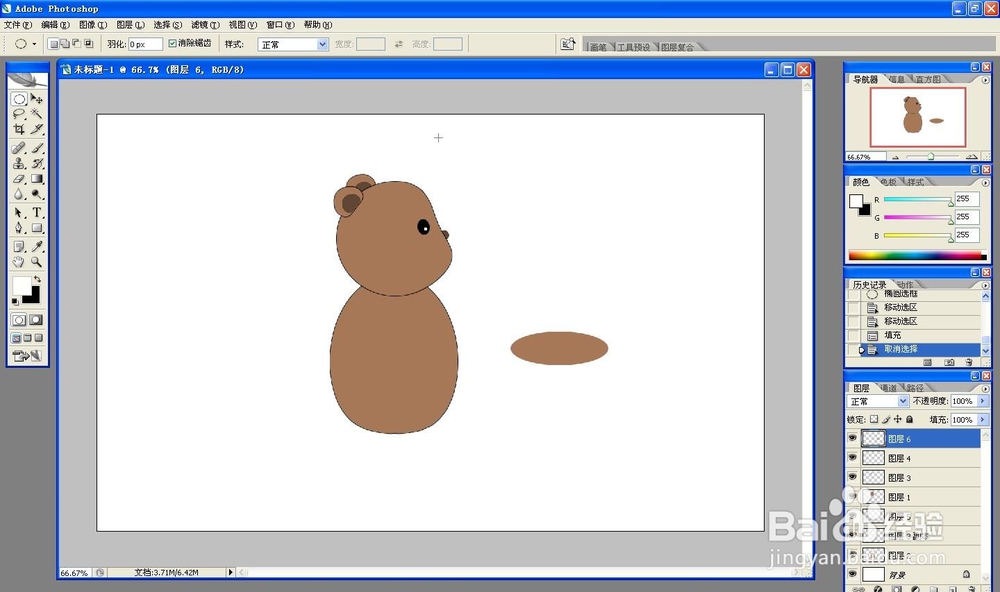
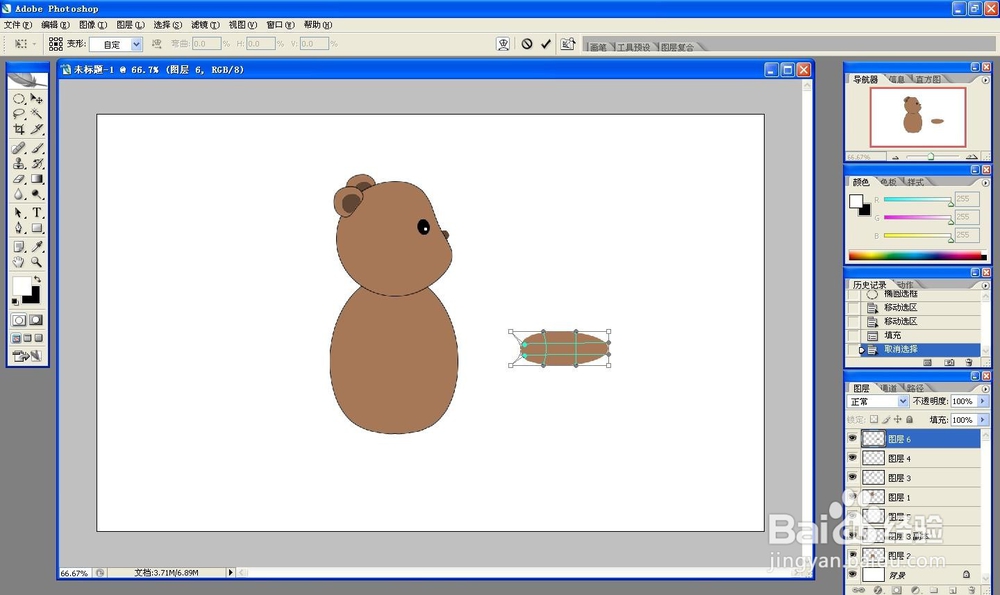
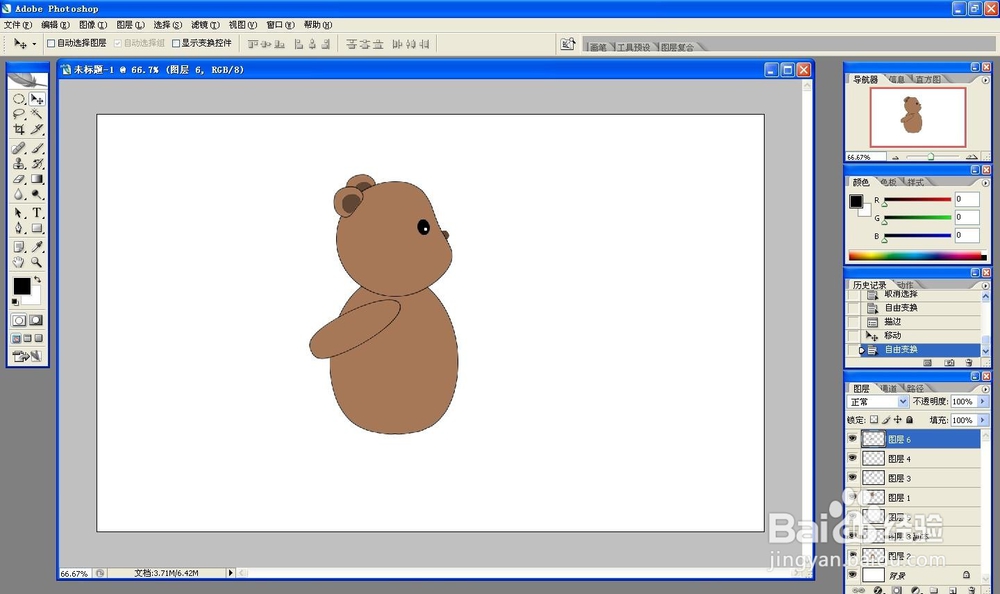
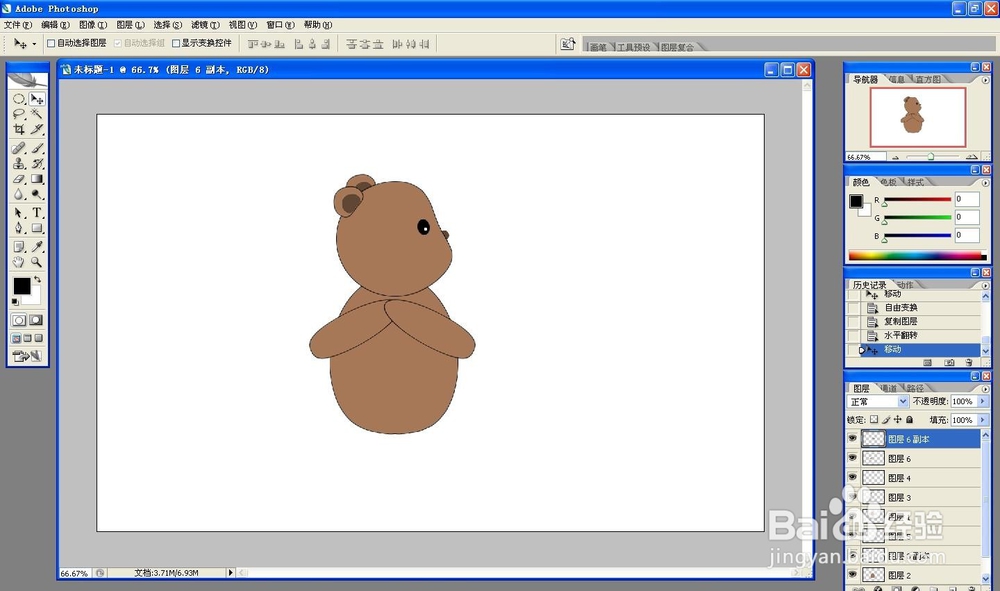
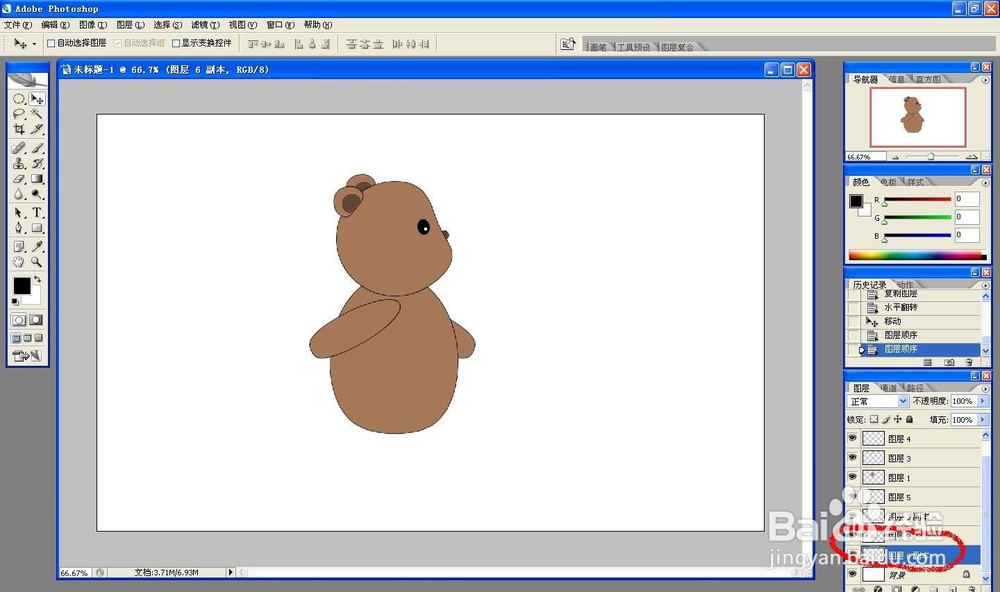
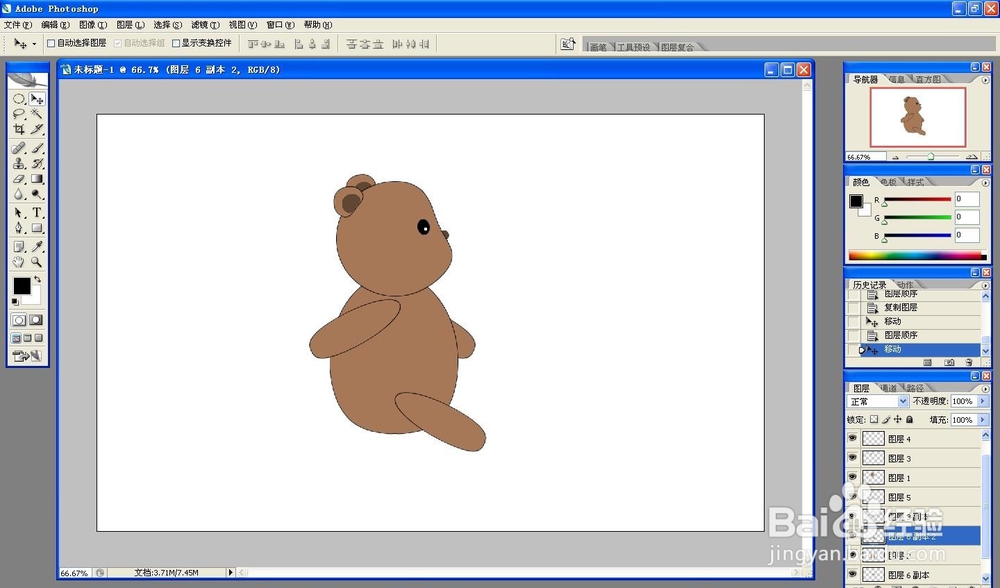
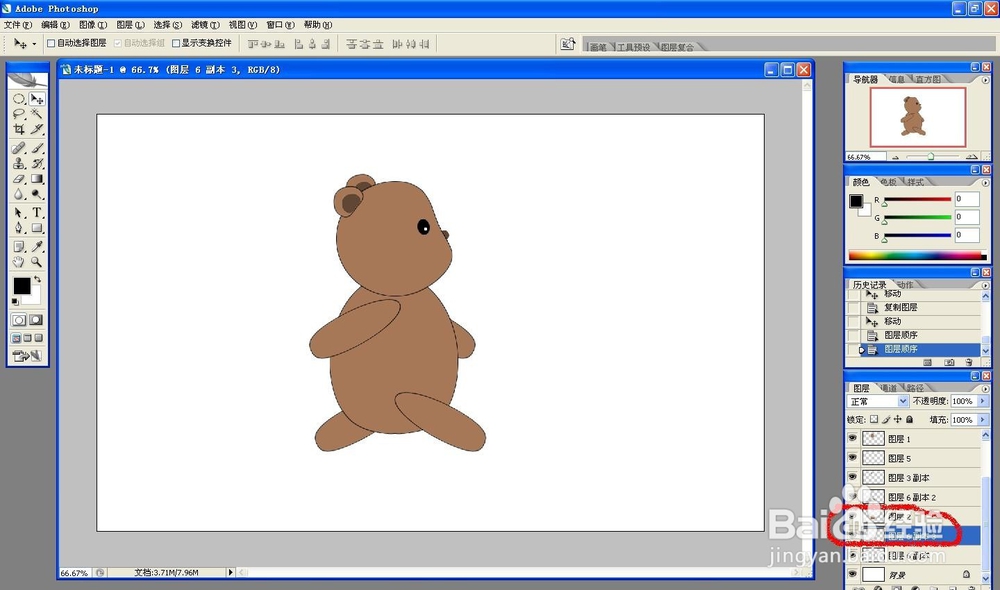
7、裁剪画布,删除白色背景图层。保存为gif格式的小熊1。按图示对调图层顺序,使小熊像走了一步后的样子,保存为gif格式的小熊2。
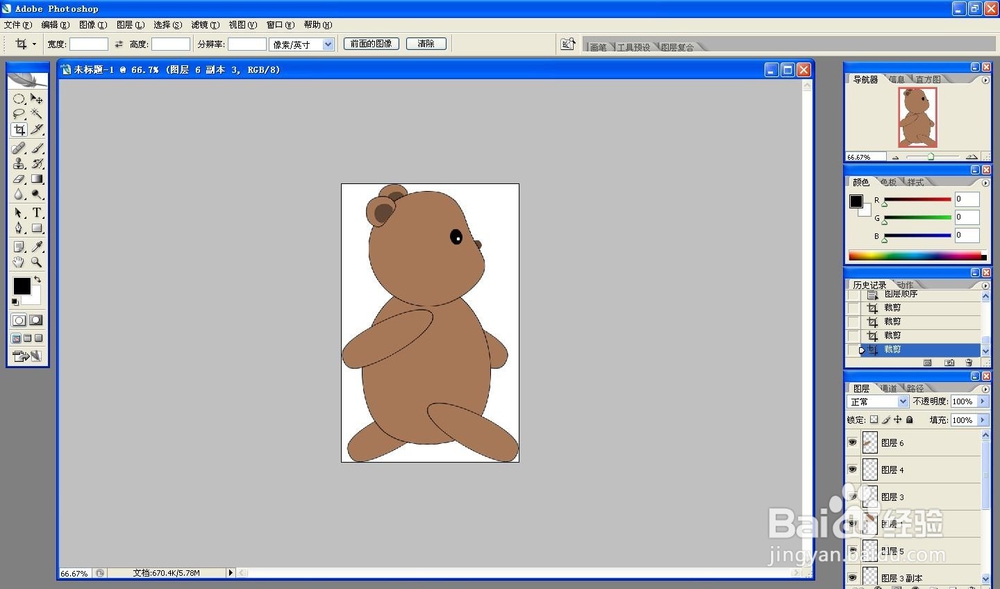
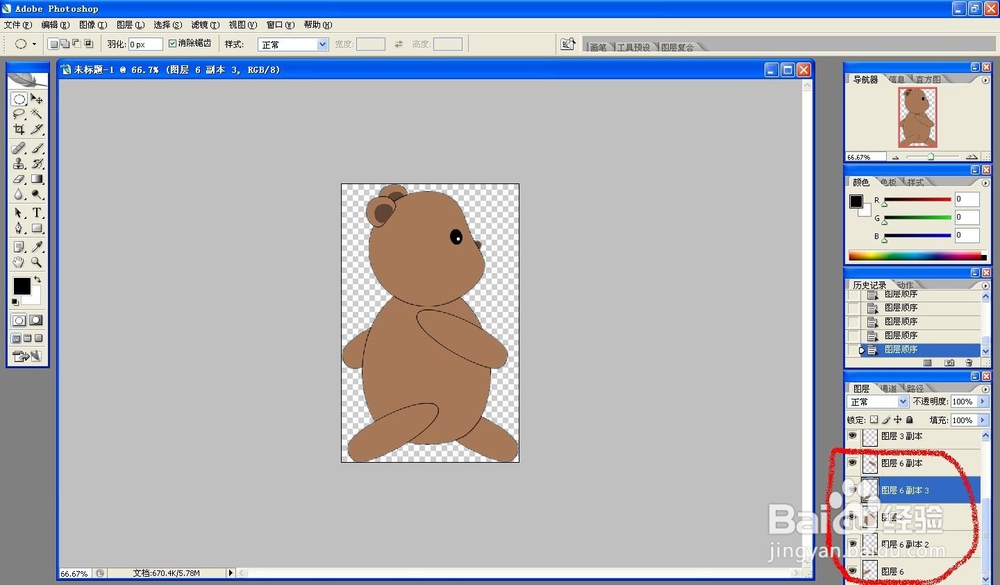
8、通过百度搜索,找到公园卡通画作为wps演示中的背景图,插入小熊1和小熊2,在属性中调整大小,使两只小熊一样大小,并紧密排列,后依次将小熊1和小熊2复制粘贴。
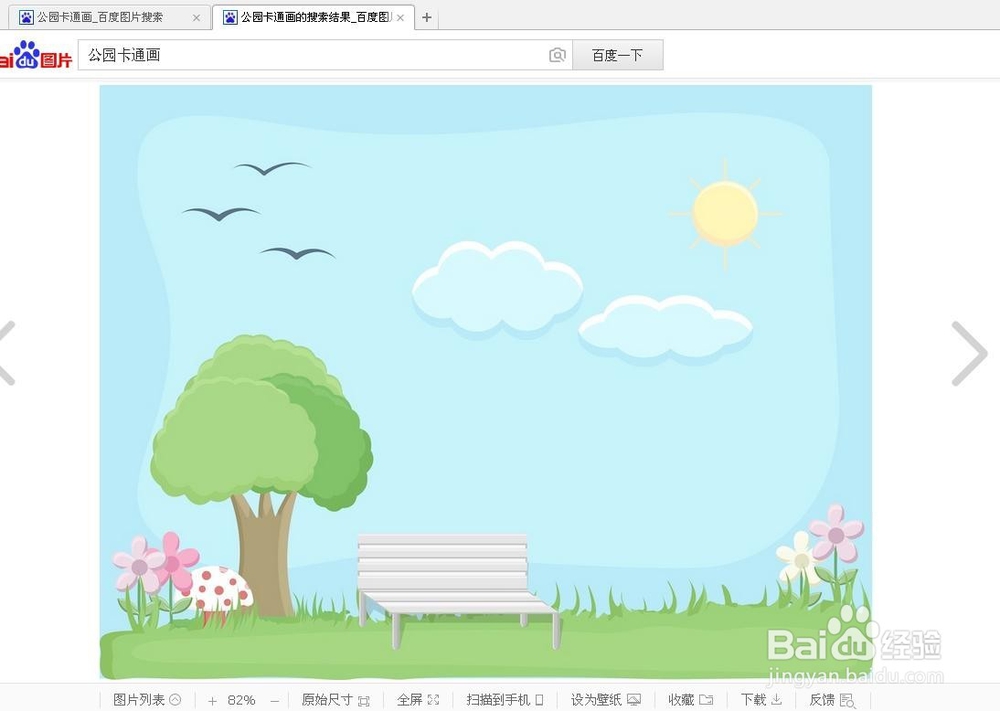


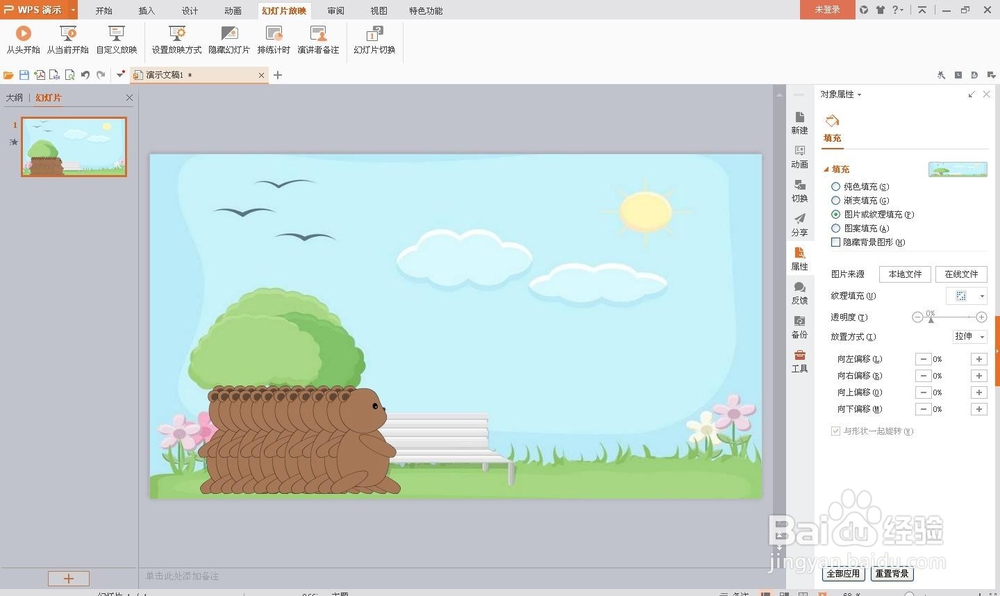
9、为最左边(第一只)小熊藜局腑载添加动画,退出-消失,按图设置属性。为第二只小熊添加2个动画,先是进入-出现,后退出-消失,皆按图设置延时等属性。后面的小熊都同样灞盅何麋依次设置两个动画。直到最后一只小熊,只设置出现动画。